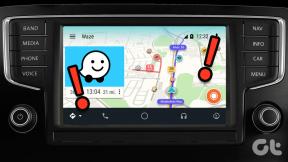12 Διορθώσεις για το Civilization 5 Σφάλματα μη εκκίνησης
Miscellanea / / April 05, 2023
Τα βιντεοπαιχνίδια είναι πάντα συναρπαστικά αν είστε άπληστος διαδικτυακός παίκτης. Και, το παιχνίδι στρατηγικής turn-based όπως το Civilization 5 δεν χρειάζεται καμία εισαγωγή. Είναι γνωστό ότι είναι το καλύτερο μεταξύ της σειράς Civilization. Αυτό το βιντεοπαιχνίδι 4x αναπτύχθηκε και κυκλοφόρησε από την Firaxis Games. Τον τελευταίο καιρό, αρκετοί χρήστες αντιμετωπίζουν σφάλματα εκκίνησης του παιχνιδιού Civilization 5. Τώρα, αυτό το ζήτημα μπορεί να προκαλέσει μεγάλη ενόχληση στους παίκτες, καθώς τους εμποδίζει να παίξουν το ίδιο το παιχνίδι. Ως εκ τούτου, αυτό το άρθρο θα σας καθοδηγήσει με μερικές λύσεις για να ελέγξετε τη συμβατότητα Civ 5 των Windows 10 και να διορθώσετε το σφάλμα εκκίνησης στο παιχνίδι Civ 5.

Πίνακας περιεχομένων
- Πώς να διορθώσετε τα σφάλματα του Civilization 5 Not Launching
- Μέθοδος 1: Βασικές μέθοδοι αντιμετώπισης προβλημάτων
- Μέθοδος 2: Εκτελέστε Clean Boot
- Μέθοδος 3: Επαληθεύστε την ακεραιότητα των αρχείων του παιχνιδιού
- Μέθοδος 4: Ενημερώστε το DirectX
- Μέθοδος 5: Ενημερώστε το Steam Client
- Μέθοδος 6: Αντιγραφή αρχείων DLL που λείπουν
- Μέθοδος 7: Διαγραφή Lucid Virtu (Για γραφικά NVIDIA)
- Μέθοδος 8: Εκτελέστε το παιχνίδι σε λειτουργία εκτός σύνδεσης
- Μέθοδος 9: Απενεργοποιήστε τη λειτουργία Anti-aliasing
- Μέθοδος 10: Εκτέλεση του παιχνιδιού σε λειτουργία παραθύρου
- Μέθοδος 11: Ενημερώστε το BIOS
- Μέθοδος 12: Επανεγκαταστήστε το Microsoft Visual C++ Redistributable
Πώς να διορθώσετε τα σφάλματα του Civilization 5 Not Launching
Πριν εμβαθύνετε στη λύση, ελέγξτε τις αιτίες που αναφέρονται παρακάτω σχετικά με το γιατί το Civ 5 συνεχίζει να κολλάει στα Windows 10.
- Χρησιμοποιώντας μια παλιά έκδοση του λειτουργικού συστήματος Windows, DirectX, προγραμμάτων οδήγησης γραφικών ή πελάτη διακομιστή Steam.
- Παρουσία κατεστραμμένων αρχείων παιχνιδιών
- Λείπουν αρχεία DLL στον κατάλογο εγκατάστασης του παιχνιδιού ή οπτικοί κωδικοί C++
- Αναντιστοιχία απαιτήσεων συστήματος.
- Ελαττωματικά στοιχεία υλικού ή λογισμικού.
Τώρα αφού μάθουμε τους λόγους για την αιτία, ας δούμε τις λύσεις. Συνέχισε να διαβάζεις!
Μέθοδος 1: Βασικές μέθοδοι αντιμετώπισης προβλημάτων
Μερικές απλές και βασικές λύσεις αντιμετώπισης προβλημάτων δίνονται παρακάτω. Εκτελέστε όλες αυτές τις απλές διαγνώσεις μία προς μία προτού προχωρήσετε σε λύσεις επόμενου επιπέδου.
1Α. Κάντε επανεκκίνηση του υπολογιστή
Το πρώτο βασικό βήμα αντιμετώπισης προβλημάτων για οποιοδήποτε σφάλμα των Windows είναι η επανεκκίνηση του υπολογιστή σας. Αυτό συμβαίνει επειδή η χρήση του συστήματός σας για πολλές ώρες χωρίς επανεκκίνηση προκαλεί προβλήματα με τη μνήμη RAM, βραδύτητα, σφάλματα σύνδεσης στο Διαδίκτυο και προβλήματα απόδοσης. Εάν οποιοσδήποτε από αυτούς τους παράγοντες είναι πίσω από την μη εκκίνηση του Civilization 5 στο ζήτημα των Windows 10, τότε η απλή επανεκκίνηση του υπολογιστή σας θα μπορούσε να επιλύσει το σφάλμα.

1Β. Βεβαιωθείτε ότι πληρούνται οι απαιτήσεις συστήματος
Βεβαιωθείτε ότι πληρούνται οι απαιτήσεις συστήματος του παιχνιδιού Civ 5. Αυτός ο έλεγχος είναι απολύτως απαραίτητος επειδή δημιουργούνται προβλήματα συμβατότητας μεταξύ του υπολογιστή σας και του παιχνιδιού που προκαλεί το πρόβλημα κατάρρευσης του παιχνιδιού. Επομένως, ελέγξτε τον πίνακα απαιτήσεων που αναφέρεται στον οδηγό μας και βεβαιωθείτε ότι πληρούνται αυτά τα στοιχεία. Εάν όχι, αναβαθμίστε τον υπολογιστή σας με σχετικές δυνατότητες για να τρέξετε το παιχνίδι απρόσκοπτα. Για να μάθετε περισσότερα σχετικά με τις απαιτήσεις του παιχνιδιού Civilization 5, ανατρέξτε στον οδηγό μας Τι είναι οι Απαιτήσεις υπολογιστή Civilization V.
1C. Ενημερώστε τα Windows
Το OS είναι η καρδιά του λογισμικού. Επομένως, είναι απαραίτητο να ελέγξετε εάν λειτουργεί ομαλά. Τα σφάλματα και τα σφάλματα προορίζονται πάντα να συμβαίνουν στο λειτουργικό σύστημα Windows. Για να το διορθώσει, η Microsoft, κάτοχος των Windows, συχνά κυκλοφορεί μια ενημερωμένη έκδοση του λειτουργικού συστήματος διορθώνοντας αυτά τα σφάλματα και τα σφάλματα. Επιπλέον, ενισχύουν επίσης τα χαρακτηριστικά ασφαλείας για την προστασία του συστήματος καθώς τα ζητήματα στον κυβερνοχώρο και τα χαρακτηριστικά συμβατότητας δημιουργούν συγγένεια με πολλά άλλα ενημερωμένα προγράμματα και εφαρμογές. Εάν τα παράθυρα δεν είναι ενημερωμένα, τότε το Civ 5 δημιουργεί προβλήματα κατάρρευσης. Ως εκ τούτου, βεβαιωθείτε ότι έχετε ελέγξει εάν το λειτουργικό σύστημα είναι ενημερωμένο στην πιο πρόσφατη έκδοσή του. Αν όχι, ενημερώστε το και ξεκινήστε το παιχνίδι. Διαβάστε ή καθοδηγήστε Πώς να κατεβάσετε και να εγκαταστήσετε την τελευταία ενημέρωση των Windows 10.

1Δ. Ενημέρωση ή επαναφορά του προγράμματος οδήγησης γραφικών
Ένα πρόγραμμα οδήγησης γραφικών χρησιμοποιείται συχνά για να προσφέρει μια εξαιρετική εμπειρία παιχνιδιού. Πολιτισμός 5 δεν αποτελεί εξαίρεση. Αυτό το παιχνίδι βασίζεται επίσης σε μεγάλο βαθμό σε ένα πρόγραμμα οδήγησης γραφικών, καθώς συνδέει το παιχνίδι σας με το υλικό, γεγονός που το καθιστά πιο σημαντικό. Ως εκ τούτου, εάν το πρόγραμμα οδήγησης είναι ξεπερασμένο, κατεστραμμένο ή χαμένο, τότε είναι πολύ πιθανό το παιχνίδι Civilization 5 να καταρρεύσει κατά την εκκίνηση. Επομένως, πρέπει να ενημερώσετε το πρόγραμμα οδήγησης της κάρτας γραφικών με μη αυτόματο τρόπο ή μια εναλλακτική επιλογή εδώ είναι ότι μπορείτε να εγκαταστήσετε ένα εργαλείο ενημέρωσης προγραμμάτων οδήγησης για αυτόματη αναβάθμιση του προγράμματος οδήγησης γραφικών, όποτε απαιτείται.
Διαβάστε τον οδηγό μας 4 τρόποι για να ενημερώσετε τα προγράμματα οδήγησης γραφικών στα Windows 10 να κάνει το ίδιο.

Αντίθετα, είναι επίσης πιθανό μερικές φορές αυτή η ενημέρωση να έχει προκαλέσει πρόβλημα μη εκκίνησης του Civilization 5 και για ένα τέτοιο σενάριο πρέπει να επαναφέρετε την πρόσφατη ενημέρωση των προγραμμάτων οδήγησης γραφικών.
Για να μάθετε περισσότερα σχετικά με την επαναφορά ενημερώσεων για προγράμματα οδήγησης, ανατρέξτε στον οδηγό μας Πώς να επαναφέρετε τα προγράμματα οδήγησης στα Windows 10. Επιπλέον, για περισσότερες πληροφορίες ή για ζητήματα προγράμματος οδήγησης γραφικών, διαβάστε τον οδηγό Πώς να καταλάβετε εάν η κάρτα γραφικών σας πεθαίνει.
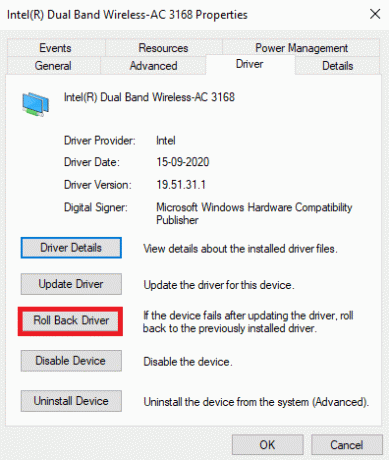
Διαβάστε επίσης: Διορθώστε το πρόγραμμα οδήγησης Valorant Graphics Crashed στα Windows 10
1Ε. Τροποποίηση ρύθμισης συμβατότητας
Εάν το πρόβλημα συντριβής του Civilization V εξακολουθεί να υπάρχει στα Windows 10, δοκιμάστε να εκτελέσετε το παιχνίδι σε λειτουργία συμβατότητας μία φορά. Αυτή η μέθοδος συνιστάται ιδιαίτερα, καθώς η εκκίνηση του παιχνιδιού μέσω της λειτουργίας διαχειριστή μπορεί να επιλύσει το πρόβλημα. Για να εκτελέσετε το παιχνίδι σε λειτουργία συμβατότητας, ακολουθήστε τα παρακάτω βήματα.
1. Κάντε δεξί κλικ στο Πολιτισμός 5 συντόμευση παιχνιδιού στην επιφάνεια εργασίας και επιλέξτε Ιδιότητες από το μενού περιβάλλοντος.

2. Εναλλαγή στο Συμβατότητα αυτί. Στη συνέχεια, ενεργοποιήστε το Εκτελέστε αυτό το πρόγραμμα σε λειτουργία συμβατότητας για κάτω από Συμβατότητατρόπος ενότητα και επιλέξτε το σχετικό Λειτουργικό Σύστημα από το αναπτυσσόμενο μενού.
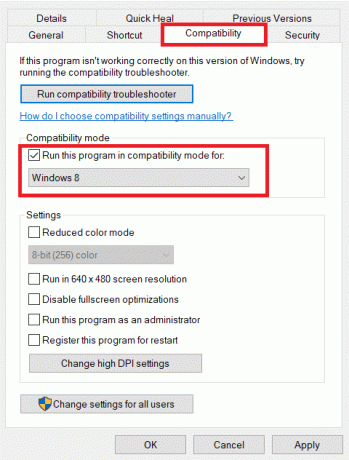
3. Στη συνέχεια, ελέγξτε το Εκτελέστε αυτό το πρόγραμμα ως διαχειριστής επιλογή κάτω από το Ρυθμίσεις Ενότητα. Τέλος, επιλέξτε Ισχύουν και μετά κάντε κλικ Εντάξει για να αποθηκεύσετε τις αλλαγές που έγιναν.

Μόλις τελειώσετε, ελέγξτε αν μπορείτε να διορθώσετε το σφάλμα εκκίνησης στο Civ 5.
Μέθοδος 2: Εκτελέστε Clean Boot
Μερικές φορές άλλο λογισμικό που υπάρχει στο σύστημά σας τσακώνεται με το παιχνίδι Civilization 5. Ορισμένοι χρήστες ανέφεραν ότι εφαρμογές όπως το Lucid Virtu και το Alienware LightFX ως παράδειγμα σε αυτό το σενάριο, οι οποίες θα μπορούσαν ενδεχομένως να επηρεάσουν το παιχνίδι διακόψοντάς το κατά τη διαδικασία εκκίνησης. Αυτή η ζώνη σύγκρουσης μπορεί να είναι δύσκολη κατά καιρούς και επομένως απαιτεί την εκτέλεση μιας διαδικασίας καθαρής εκκίνησης για να μετριαστεί το πρόβλημα. Η καθαρή εκκίνηση είναι μια μέθοδος που εντοπίζει την εφαρμογή που προκαλεί σύγκρουση που εκτελείται στο παρασκήνιο. Ως εκ τούτου, μπορείτε να απενεργοποιήσετε την εφαρμογή σε διένεξη για να επιλύσετε το πρόβλημα Civ 5 που συνεχίζει να συντρίβεται στα Windows 10. Διαβάστε τον οδηγό μας Πώς να εκτελέσετε καθαρή εκκίνηση στα Windows 10 να κάνει το ίδιο.
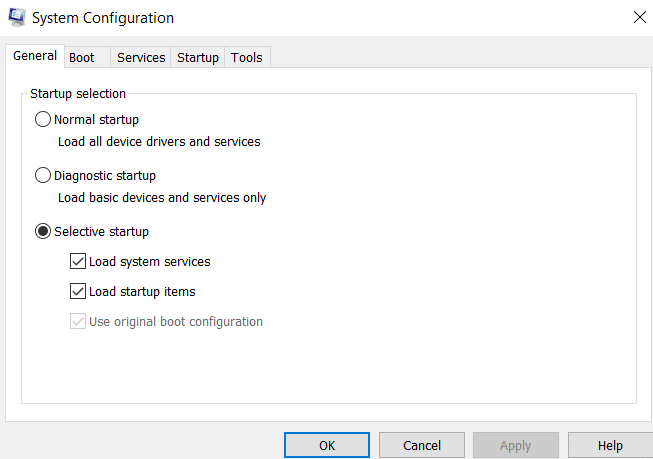
Διαβάστε επίσης:Διόρθωση εικόνας Steam που απέτυχε να μεταφορτωθεί
Μέθοδος 3: Επαληθεύστε την ακεραιότητα των αρχείων του παιχνιδιού
Εάν τα αρχεία του παιχνιδιού Civilization 5 λείπουν ή είναι κατεστραμμένα στο σύστημά σας, τότε υπάρχει μεγάλη πιθανότητα να αντιμετωπίσετε πρόβλημα μη εκκίνησης του Civilization 5. Τώρα, εάν έχετε την εφαρμογή Steam ως πελάτη-διακομιστή για να παίξετε το παιχνίδι, τότε πρέπει να επαληθεύσετε την ακεραιότητα του αρχείου του παιχνιδιού μέσω του διακομιστή του. Για να εκτελέσετε αυτήν τη μέθοδο, ανατρέξτε στον οδηγό μας Πώς να επαληθεύσετε την ακεραιότητα των αρχείων παιχνιδιού στο Steam και διορθώστε το Civ 5 συνεχίζει να κολλάει στα Windows 10.

Μέθοδος 4: Ενημερώστε το DirectX
Το DirectX είναι μια διεπαφή προγραμματισμού εφαρμογών (API) που αναπτύχθηκε από τη Microsoft που επιτρέπει στους παίκτες να παίζουν παιχνίδια ομαλά. Στην πραγματικότητα, είναι γνωστό ότι βελτιώνουν τα γραφικά και την απόδοση ήχου των παιχνιδιών, γι' αυτό πολλά παιχνίδια εξαρτώνται από αυτά. Πολλοί χρήστες δήλωσαν ότι το civ 5 δεν ξεκινά μετά το DirectX. Επομένως, είναι απαραίτητο να χρησιμοποιείτε την αναβαθμισμένη έκδοση του πάντα για αδιάκοπες λειτουργίες παιχνιδιού. Ελέγξτε τον οδηγό μας ενημερώστε το DirectX στα Windows 10 για αναβάθμιση του DirectX. Διαφορετικά, μπορείτε να ακολουθήσετε τον οδηγό μας επανεγκαταστήστε το DirectX στα Windows 10.

Ας ελπίσουμε ότι με αυτόν τον τρόπο επιλύεται η μη εκκίνηση του Civ 5 μετά το DirectX, εάν αυτός είναι ο συγκεκριμένος λόγος πίσω από το ζήτημα της κυκλοφορίας του παιχνιδιού Civ 5.
Διαβάστε επίσης:Διορθώστε το Steam Keeps Crashing
Μέθοδος 5: Ενημερώστε το Steam Client
Οποιοδήποτε λογισμικό είναι επιρρεπές να λαμβάνει ενημερώσεις. Και, είναι ευθύνη των χρηστών να βεβαιωθούν ότι αυτές οι τελευταίες εκδόσεις εγκαθίστανται στον υπολογιστή τους για την ομαλή λειτουργία της εφαρμογής. Συνήθως, τα παιχνίδια παίζονται μέσω διακομιστή πελάτη. Ένα τέτοιο παιχνίδι είναι το Civilization 5 που παίζεται μέσω του διακομιστή πελάτη Steam. Εάν υπάρχει πρόβλημα εκκίνησης σχετικά με οποιοδήποτε παιχνίδι, είναι υποχρεωτικό να ελέγξετε τον διακομιστή πελάτη καθώς είναι το σημείο εκκίνησης. Η διαδικασία ενημέρωσης είναι ζωτικής σημασίας καθώς οι προγραμματιστές όχι μόνο διορθώνουν σφάλματα, αλλά εισάγουν και περισσότερες δυνατότητες που σχετίζονται με την ασφάλεια και τη συμβατότητα. Επομένως, ακολουθήστε προσεκτικά τα βήματα που δίνονται παρακάτω και ενημερώστε τον πελάτη σας Steam.
1. Πάτα το κλειδί Windows, τύπος Ατμός και κάντε κλικ στο Ανοιξε.

2. Στο Ατμόςαρχική σελίδα, Κάντε κλικ στο Ατμός μενού που υπάρχει στην επάνω αριστερή γωνία.

3. Στη συνέχεια, επιλέξτε Ελέγξτε για ενημερώσεις πελάτη Steam… από το μενού περιβάλλοντος.
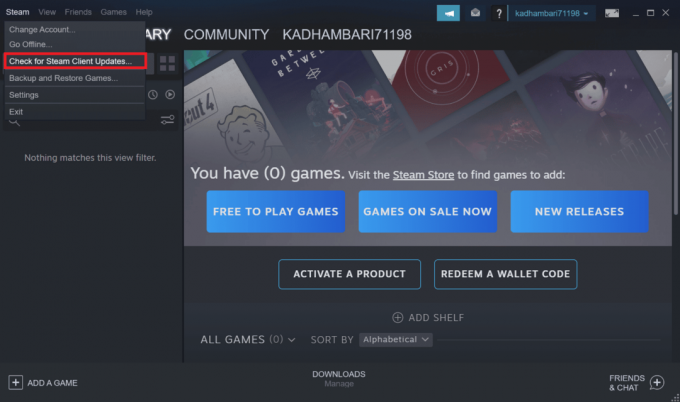
4. Βεβαιωθείτε ότι λαμβάνετε ένα παρόμοιο αναδυόμενο παράθυρο όπως απεικονίζεται.

Μέθοδος 6: Αντιγραφή αρχείων DLL που λείπουν
Το DLL σημαίνει βιβλιοθήκη δυναμικής σύνδεσης. Είναι μια μορφή αρχείου που αποτελείται από ταξινομημένο κώδικα ή δεδομένα που βοηθά στη λειτουργία περισσότερων από μία εφαρμογών ταυτόχρονα. Τώρα, εάν αυτό το αρχείο λείπει από τον κατάλογο του παιχνιδιού Civilization. Στη συνέχεια, θα εμποδίσει την εκκίνηση του παιχνιδιού, εάν οποιοδήποτε άλλο μεγάλο πρόγραμμα εκτελείται ταυτόχρονα. Επομένως, ελέγξτε και βεβαιωθείτε ότι αυτά τα αρχεία DLL υπάρχουν στον κατάλογο του παιχνιδιού σας. Για να το κάνετε αυτό, ακολουθήστε προσεκτικά τα βήματα που δίνονται παρακάτω και διορθώστε ότι το Civ 5 συνεχίζει να κολλάει στα Windows 10.
1. Τύπος Πλήκτρα Windows + E μαζί και ανοίξτε το ΑρχείοΕξερευνητής παράθυρο.

2. Πλοηγηθείτε στο δικό σας Κατάλογος παιχνιδιών civilization τοποθεσία.
Σημείωση: Η τοποθεσία μπορεί να διαφέρει για κάθε υπολογιστή.
3. Στο ΕγκατάστασηΕυρετήριο σελίδα, εκτελέστε το παιχνίδι Civ 5.
4. Εάν λείπει ένα αρχείο DLL, τότε θα εμφανιστεί ένα αναδυόμενο παράθυρο με το όνομα του αρχείου .dll που λείπει. Φροντίστε να το σημειώσετε.
5. Τώρα, πηγαίνετε στο Κατάλογος DirectX σελίδα και αναζητήστε το αρχείο με το όνομα που σημειώσατε.
Σημείωση: Μερικές φορές αυτά τα αρχεία μπορεί να έχουν επίσης ένα πρόθεμα. Επομένως, μην μπερδεύεστε. Είναι το ίδιο.
6. Μόλις βρεθεί το αρχείο, εκτελέστε το. Στη συνέχεια, θα εμφανιστεί μια λίστα με ονόματα αρχείων.
7. Τώρα, αναζητήστε το ακριβές όνομα των αγνοουμένων .dll αρχείο που σημειώσατε και βρείτε το. αντίγραφο εκείνο το αρχείο και Επικόλληση στο δικό σου Κατάλογος εγκατάστασης παιχνιδιών Civ 5 σελίδα.
Μόλις τελειώσετε, δείτε αν Διορθώθηκε το σφάλμα εκκίνησης στο Civ 5.
Διαβάστε επίσης:Επιδιόρθωση Το πρόγραμμα εγκατάστασης NVIDIA δεν μπορεί να συνεχίσει Αυτό το πρόγραμμα οδήγησης γραφικών δεν μπόρεσε να βρει Σφάλμα υλικού συμβατών γραφικών
Μέθοδος 7: Διαγραφή Lucid Virtu (Για γραφικά NVIDIA)
Δεν είναι ασυνήθιστο για τους χρήστες NVIDIA να έχουν εγκαταστήσει το στοιχείο Lucid Virtu. Αρκετοί χρήστες της NVIDIA έχουν δηλώσει ότι η κατάργηση του Lucid Virtu τους βοήθησε ειδικά να ξεπεράσουν αυτό το πρόβλημα κατάρρευσης του Civ 5. Ως εκ τούτου, δεν είναι κακό να δοκιμάσετε αυτή τη λύση μία φορά. Ωστόσο, βεβαιωθείτε ότι χρησιμοποιείτε ένα αποκλειστικό εργαλείο απεγκατάστασης για να διαγράψετε αυτό το στοιχείο και τα αρχεία του μαζί.
Σημείωση: Αυτή η λύση ισχύει μόνο για χρήστες NVIDIA. Εάν δεν είστε χρήστης NVIDIA, παραλείψτε αυτήν τη μέθοδο.
Μόλις τελειώσετε, ελέγξτε αν επιλύθηκαν τα σφάλματα μη εκκίνησης του Civilization 5.
Μέθοδος 8: Εκτελέστε το παιχνίδι σε λειτουργία εκτός σύνδεσης
Μια ασταθής σύνδεση στο Διαδίκτυο μπορεί επίσης να είναι ο λόγος πίσω από οποιοδήποτε πρόβλημα εκκίνησης ή απόδοσης παιχνιδιού. Και το Civ 5 δεν αποτελεί εξαίρεση. Ένας εναλλακτικός τρόπος για να επιλύσετε αυτό το πρόβλημα εκτός από την αλλαγή του ελέγχου δικτύου σας είναι να δοκιμάσετε να εκτελέσετε το παιχνίδι Civ 5 σε λειτουργία εκτός σύνδεσης. Είναι ενδιαφέρον ότι ο πελάτης Steam έχει μια λειτουργία εκτός σύνδεσης. Δείτε πώς μπορείτε να το ενεργοποιήσετε.
1. Εκκινήστε το Ατμός εφαρμογή.
2. Στο Ατμόςαρχική σελίδα, Κάντε κλικ στο Ατμός μενού που υπάρχει στην επάνω αριστερή γωνία.

3. Στη συνέχεια, επιλέξτε ΠηγαίνωΕκτός σύνδεσης από το μενού περιβάλλοντος.

4. Στο Steam – Πηγαίνετε εκτός σύνδεσης προτροπή, επιλέξτε το ΕΙΣΟΔΟΣ ΛΕΙΤΟΥΡΓΙΑΣ ΕΚΤΟΣ ΣΥΝΔΕΣΗΣ επιλογή για επιβεβαίωση της αλλαγής.
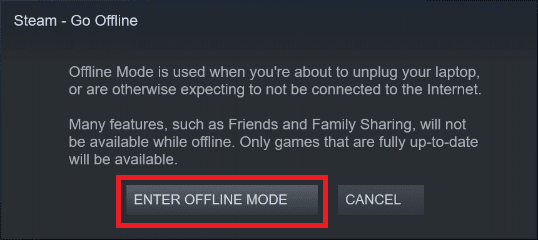
Μόλις τελειώσετε, επανεκκινήστε την εφαρμογή Steam και ξεκινήστε το παιχνίδι και δείτε αν το Civ 5 συνεχίζει να κολλάει στα Windows 10 έχει επιλυθεί.
Διαβάστε επίσης: Διορθώστε το DayZ που δεν μπορεί να εντοπίσει μια τρέχουσα παρουσία του Steam
Μέθοδος 9: Απενεργοποιήστε τη λειτουργία Anti-aliasing
Συνήθως, μια τεχνική anti-aliasing χρησιμοποιείται στο gameplay για τη μείωση των οπτικών ελαττωμάτων. Για να το θέσω απλά, αφαιρεί τα jaggies (δηλαδή μια θαμπή εικόνα) που εμφανίζονται σε ένα αντικείμενο του παιχνιδιού και το αντικαθιστά με μια εικόνα υψηλής ανάλυσης. Αυτή η δυνατότητα είναι προφανώς μια εξαιρετική επιλογή για να βελτιώσετε τα γραφικά σας. Ωστόσο, μπορεί να εμποδίσει την ομαλή εκκίνηση και αναπαραγωγή του παιχνιδιού Civ 5. Σε μια τέτοια περίπτωση, πρέπει να απενεργοποιήσετε το anti-aliasing στις ρυθμίσεις του παιχνιδιού. Ακολουθήστε αυτά τα βήματα για να το κάνετε.
1. Εκκινήστε το Το παιχνίδι civilization 5 και κάντε κλικ στο ΕΠΙΛΟΓΕΣ.
2. Πλοηγηθείτε στο ΕΠΙΛΟΓΕΣ ΒΙΝΤΕΟ.
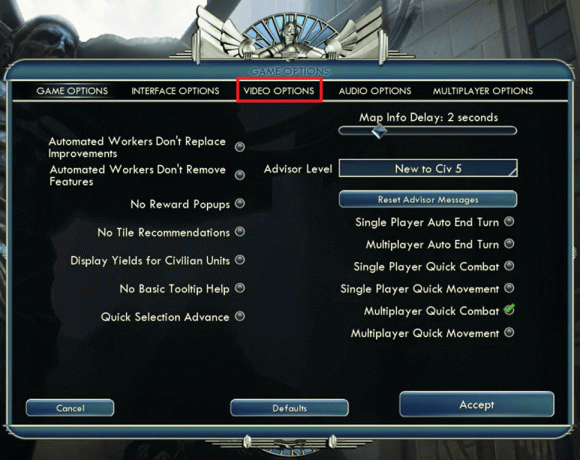
3. Εδώ, ορίστε το Anti-Aliasing χαρακτηριστικό να ΜΑΚΡΙΑ ΑΠΟ.
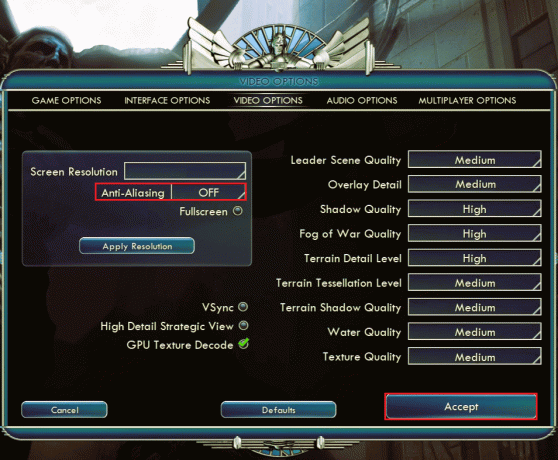
4. Τέλος, κάντε κλικ στο Αποδέχομαι κουμπί και επιλέξτε Ναί επιλογή αποθήκευσης των αλλαγών.
Μέθοδος 10: Εκτέλεση του παιχνιδιού σε λειτουργία παραθύρου
Εάν το anti-aliasing δεν βοήθησε, δοκιμάστε να εκτελέσετε το παιχνίδι Civ 5 σε λειτουργία παραθύρου. Αυτή η λύση δεν είναι απαραίτητη, καθώς η ίδια η απενεργοποίηση του anti-aliasing μπορεί να επιλύσει το πρόβλημα σφάλματος Civ 5. Εάν η απενεργοποίηση του anti-aliasing δεν λειτουργεί, τότε συνεχίστε και εκτελέστε το παιχνίδι σε λειτουργία παραθύρου. Διαβάστε τον οδηγό μας για ανοίξτε τα παιχνίδια Steam σε λειτουργία παραθύρου.

Διαβάστε επίσης:Διορθώστε το Unable to Initialize Steam API στα Windows 10
Μέθοδος 11: Ενημερώστε το BIOS
Το BIOS δεν είναι μια νέα λέξη. Για να το θέσω απλά, σημαίνει Basic Input and Output System. Αυτό είναι ένα τσιπ μνήμης που υπάρχει μέσα στη μητρική πλακέτα του συστήματός σας, το οποίο είναι πολύ σημαντικό. Αυτό το κομμάτι λειτουργεί ως διεπαφή μεταξύ του υλικού και του λειτουργικού σας συστήματος και είναι υπεύθυνο για την προετοιμασία συσκευών όπως CPU, GPU κ.λπ. Τα σφάλματα μη εκκίνησης του Civilization 5 μπορούν επίσης να συνδεθούν στο BIOS. Ως εκ τούτου, για να αποκλειστεί αυτός ο λόγος, είναι απαραίτητο να ενημερώσετε το BIOS και να ελέγξετε εάν το ζήτημα έχει επιλυθεί.
Διαβάστε τον οδηγό μας Τι είναι το BIOS και πώς να ενημερώσετε το BIOS; για να μάθετε περισσότερα για αυτό. Εκτελέστε την εργασία ακολουθώντας τις κατάλληλες οδηγίες που δίνονται καθώς αποτελούν κρίσιμο μέρος του υπολογιστή σας.

Μέθοδος 12: Επανεγκαταστήστε το Microsoft Visual C++ Redistributable
Το Microsoft Visual C++ με δυνατότητα αναδιανομής είναι ένα πακέτο εργαλείων που περιέχει κώδικα C++ που είναι σημαντικός για την ανάπτυξη και τον εντοπισμό σφαλμάτων. Στην πραγματικότητα, τα αρχεία DLL που υπάρχουν σε αυτό το πακέτο είναι απαραίτητα για να λειτουργήσουν οι εφαρμογές και το πρόγραμμα στα Windows. Επομένως, για τυχόν ζητήματα εκκίνησης που σχετίζονται με παιχνίδια, είναι απαραίτητο να βεβαιωθείτε ότι δεν υπάρχει τίποτα κακό με αυτό το αναδιανεμόμενο πακέτο. Εάν συμβαίνει αυτό, τότε πρέπει να εγκαταστήσετε ξανά το λογισμικό Microsoft Visual C++ Redistributable στον υπολογιστή σας. Διαβάστε τον οδηγό μας Τρόπος επανεγκατάστασης του Microsoft Visual C++ Redistributable για να εκτελέσετε αυτή τη λύση.
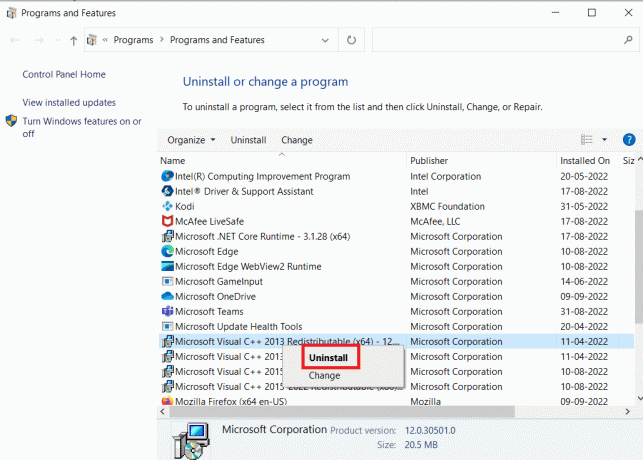
Συνιστάται:
- Διορθώστε το Unable to Get Write Permissions for Fallout 3
- Τι σημαίνει ο κωδικός σφάλματος 1 στο Minecraft; Πώς να το διορθώσετε
- Διορθώστε το σφάλμα Steam 53 στα Windows 10
- Πώς να διορθώσετε το σφάλμα χρόνου εκτέλεσης Civilization 5 στα Windows 10
Ας ελπίσουμε ότι μέχρι τώρα ξέρετε πώς να ελέγξετε τη συμβατότητα Civ 5 των Windows 10 και να διορθώσετε το πρόβλημα κατάρρευσης του παιχνιδιού Civilization 5 που έχετε επιλύσει. Ενημερώστε μας ποια μέθοδος επιλύθηκε να διορθωθεί Το Civilization 5 δεν εκτοξεύει λάθη. Μη διστάσετε να στείλετε τις ερωτήσεις, τις προτάσεις ή τις αμφιβολίες σας μέσω της ενότητας σχολίων που δίνεται παρακάτω.